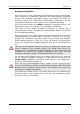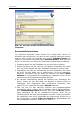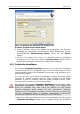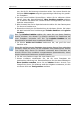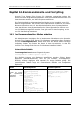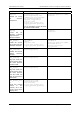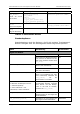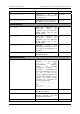Operation Manual
Table Of Contents
- Kapitel 1. Einführung
- Kapitel 2. Technologien von Acronis
- Kapitel 3. Erste Schritte
- Kapitel 4. Acronis True Image Echo Server für Windows
- Kapitel 5. Backup
- 5.1 Backup von Dateien und Verzeichnissen (File-Backup)
- 5.2 Backup von Festplatten und Partitionen (Disk-Imaging)
- 5.3 Einstellung von Backup-Optionen
- Kapitel 6. Wiederherstellen von Backups
- Kapitel 7. Tasks planen
- Kapitel 8. Acronis Secure Zone
- Kapitel 9. Bootfähige Notfallmedien
- Kapitel 10. Operationen mit Archiven
- Kapitel 11. Andere Operationen
- Kapitel 12. Virtuelle Umgebungen
- Kapitel 13. Migrationstools
- Kapitel 14. Kommandozeile und Scripting
- 14.1 Im Kommandozeilen-Modus arbeiten
- 1. Abbild von Festplatten oder Partitionen erstellen
- 2. Wiederherstellen von Festplatten und Partitionen
- 3. Datei-Backup
- 4. Wiederherstellung von Dateien
- 6. Image in virtuelle Festplatte konvertieren
- 7. List
- 8. Acronis Secure Zone: Verwalten von Backups anhand der Archivnummern
- 9. Acronis Secure Zone: Verwalten von Backups anhand der Dateinamen
- 10. Acronis Secure Zone: Backups löschen
- Klonen von Festplatten
- 1. Abbild von Festplatten oder Partitionen erstellen
- 14.2 Scripting
- 14.1 Im Kommandozeilen-Modus arbeiten
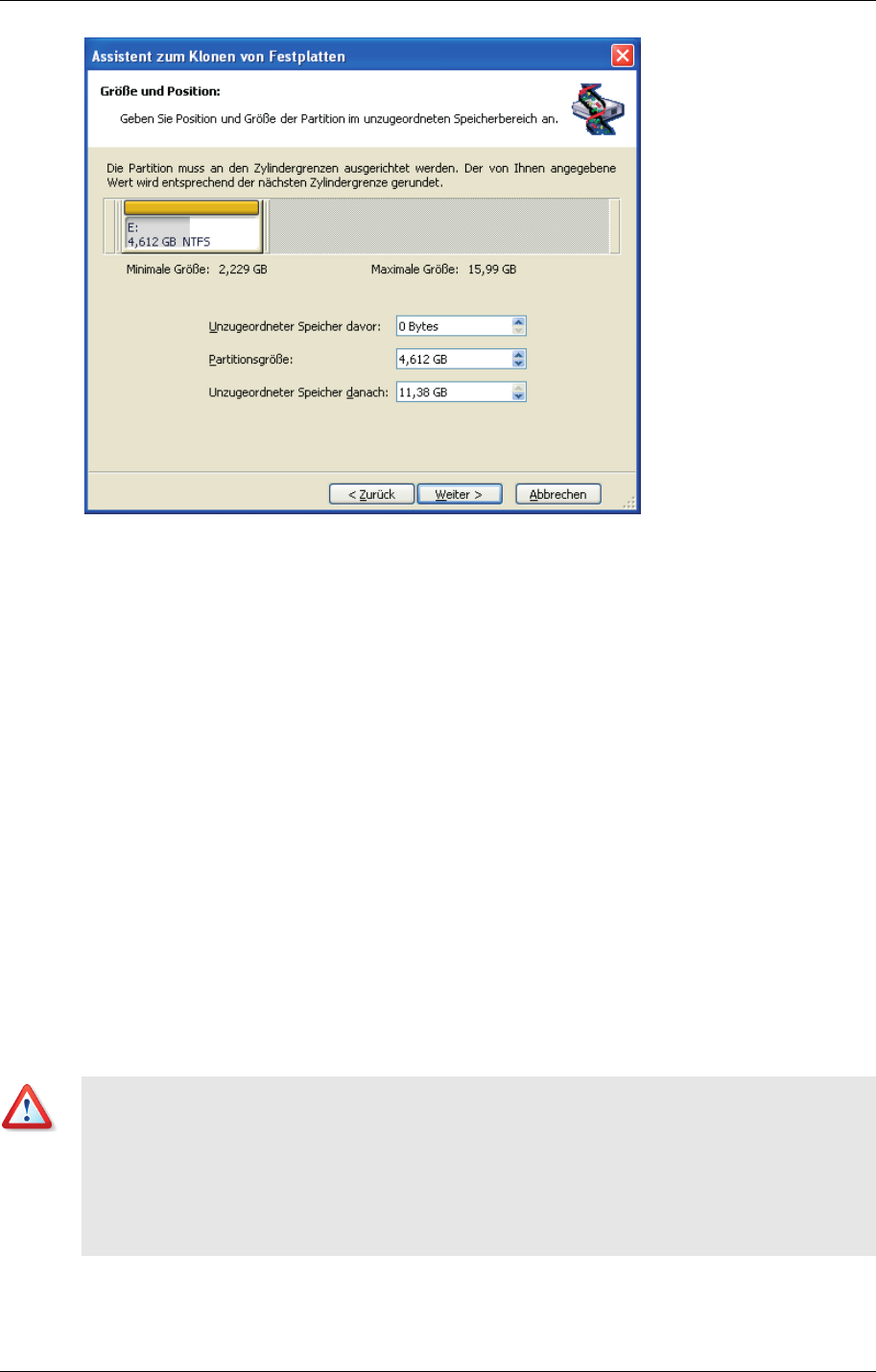
Benutzerhandbuch Acronis True Image Echo Server für Windows Migrationstools
Copyright © Acronis, 2000-2007 113
6. Dieses Verfahren können Sie beliebig oft wiederholen, bis die neue
Festplatte die gewünschte Aufteilung hat. Dann deaktivieren Sie das
Kontrollkästchen Partitionierung ändern, bevor Sie auf Weiter
klicken.
7. Acronis True Image Echo Server für Windows stellt die Aufgaben
zusammen, die Sie mit einem Klick auf Fertig stellen auslösen. Einen
angeforderten Neustart müssen Sie in jedem Fall ausführen.
13.2 Festplatte hinzufügen
Die Funktion Festplatte hinzufügen nutzen Sie, um eine neue Festplatte
zu partitionieren und zu formatieren oder um weitere Partitionen in einem
unzugeordneten Bereich der Festplatte zu erzeugen. Das Verfahren ist in
beiden Fällen analog.
Um dem PC eine neue Platte hinzuzufügen, müssen Sie diese Platte
zunächst im System bekannt machen. Dazu müssen Sie die Platte
entweder in den PC einbauen oder auf andere geeignete Weise (USB,
externes SCSI, FireWire) an den PC anschließen.
Sie können die Funktion Festplatte hinzufügen nur auf neue, nicht
partitionierte Festplatten anwenden. Falls Acronis True Image Echo
Server für Windows nach dem Aufruf des Befehls auf eine bereits
benutzte Festplatte stößt, müssen Sie sich entscheiden: Entweder
löschen Sie die vorhandenen Partitionen oder Sie brechen die Aktion ab,
um die vorhandenen Daten zu erhalten. Nachträgliche Veränderung
bestehender Partitionen bietet die Acronis Disk Director Suite.
1. Nach dem Start des Assistenten mit einem Doppelklick auf das Symbol
Festplatte hinzufügen wählen Sie im zweiten Schritt die Festplatte
Abb. 31: Ändern Sie manuell der Position der
Partition auf dem neuen Datenträger.